Instalando ao especificar uma porta ou endereço IP
Isso explica o procedimento para especificar manualmente a porta a ser usada para uma conexão de rede ou conexão local e instalar o driver. Assim como as portas existentes, você pode adicionar uma porta.
Pré-requisitos
Confirme a porta a ser especificada
Especifique uma porta de conexão de rede (porta TCP/IP padrão ou porta WSD) ou uma porta local. Você pode selecionar uma porta temporária ([LPT1] etc.) e defini-la após concluir a instalação.
Confirme o nome e endereço IP do dispositivo (se estiver adicionando uma porta TCP/IP padrão ou porta WSD).
Se estiver instalando ao adicionar uma porta de conexão de rede (porta TCP/IP padrão ou porta WSD), você precisa inserir o nome (ou nome de host) e o endereço IP do dispositivo. Para o nome do dispositivo, use o nome pelo qual o dispositivo é conhecido na rede. Se não souber o valor a ser configurado, verifique com o administrador da rede.
Confirme a fila especificada para cada porta (se o dispositivo de destino é mostrado a seguir).
Se um servidor de impressão externa opcional é anexado ao dispositivo de destino, após selecionar a porta você deve especificar a fila. Clique em "Abrir detalhes" e confirme a fila correspondente à porta selecionada.
Especifique as filas correspondentes à porta.
Para LPR:
Para o TCP/IP do Windows, digite o nome da fila Print, Hold e Direct na coluna [Nome da Fila].
Para RAW:
A fila a ser especificada é determinada pelo número da porta.
9100: Print, Hold ou Direct
9101: fila do Direct
9102: fila do Print
9103: fila do Hold
Para SMB:
Ao selecionar o dispositivo da árvore de rede, três filas são exibidas. Selecione uma dentre as filas exibidas.
Ao iniciar o computador, faça login como um usuário com privilégios de administrador.
Exibição na tela [Desktop] (ao usar o Windows 8.1/Server 2012/Server 2012 R2)
Procedimentos
1.
Inicie o instalador.
Se estiver usando um instalador baixado do site
Clique duas vezes no arquivo baixado para descompactá-lo. Se o instalador não iniciar automaticamente após a descompactação, clique duas vezes em [Setup.exe].
Se estiver usando o CD-ROM
(1) Defina o CD-ROM no computador.
Se o menu do CD-ROM não for exibido, clique em "Abrir detalhes" subsequente.
Inicie o instalador seguindo o procedimento abaixo.
Se for exibida uma mensagem solicitando que você insira o CD-ROM ou se o Windows Explorer for exibido: execute [MInst.exe].
Se nada for exibido: clique duas vezes no ícone do CD-ROM.
Se o arquivo [MInst.exe] acima não existir: execute [Setup.exe] na pasta do driver do CD-ROM.
Se você executou [Setup.exe], prossiga para a etapa 2.
(2) Se a tela de seleção de idioma for exibida, selecione um idioma → clique em [OK].
(3) Clique em [Instalação] na tela do menu.
(4) Se a tela [Selecionar o tipo de conexão] for exibida, selecione [Conexão de rede] → clique em [Avançar].
(5) Na tela exibida, confirme que o(s) driver(s) a ser(em) instalado(s) foi(foram) selecionado(s) → clique em [Instalar].
(6) Confirme o conteúdo de CONTRATO DE LICENÇA DE SOFTWARE CANON → clique em [Sim].
2.
Selecione um idioma → clique em [Avançar].
3.
Quando o CONTRATO DE LICENÇA DE SOFTWARE CANON for exibido, confirme o conteúdo → clique em [Sim].
4.
Selecione [Personalizada] → clique em [Avançar].
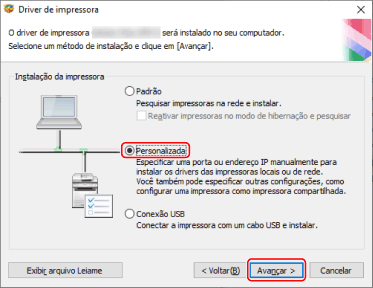
5.
Selecione os itens necessários → clique em [Avançar].
[Processo para instalar o driver de impressora]: selecione este se necessário, se um driver já foi instalado.
[Canon Driver Information Assist Service]: selecione este quando quiser usar a função de recuperação das informações do dispositivo.

Selecione o dispositivo para instalar a partir da [Lista de impressora] → clique em [Avançar].
Defina a porta.
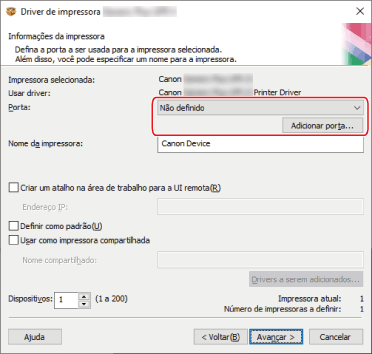
Ao adicionar uma porta
(1) Clique em [Adicionar porta] → selecione o tipo de porta [Porta para adicionar] → clique em [OK].
Você pode adicionar os seguintes tipos de portas.
TCP/IP padrão / Local / WSD
(2) Siga as instruções exibidas na caixa de diálogo ou no assistente.
Caso tenha selecionado a porta local ou a porta WSD, insira o valor a ser configurado, clique em [OK] e continue na etapa. 8..
Se você selecionou a porta TCP/IP padrão, um assistente é exibido. Siga as instruções no assistente e continue na próxima etapa.
(3) Insira o nome do dispositivo ou o endereço IP.
[Nome da Porta] é inserido automaticamente. Altere o nome da porta, se necessário.
Se a tela [São necessárias mais informações sobre a porta] é exibida, clique em "Abrir detalhes" subsequente e realize as operações necessárias.
Realize um dos seguintes itens.
Retorne à tela anterior no assistente → reinsira a informação para [Nome da Impressora ou Endereço IP] → clique em [Avançar].
Selecione [Tipo de dispositivo] > [Padrão] > [Canon Network Printing Device with P9100] → clique em [Avançar].
Dependendo do dispositivo que estiver usando, o nome que selecionar em [Tipo de dispositivo] > [Padrão] pode ser diferente de [Canon Network Printing Device with P9100].
Ao usar uma porta existente
Selecione uma porta em [Porta].
Defina [Nome da impressora], se necessário.
[Criar um atalho na área de trabalho para a UI remota]: Cria um atalho para a Interface Remota do dispositivo na área de trabalho. Insira o endereço IP do dispositivo em [Endereço IP].
Para atualizar o endereço IP do dispositivo definido no atalho após instalar o driver ou excluir o atalho, faça-o manualmente.
[Definir como padrão]: selecione este para definir o dispositivo como o dispositivo que normalmente é usado.
[Usar como impressora compartilhada]: selecione este se quiser configurar as definições compartilhadas para o dispositivo.
Se você selecionou uma porta de impressora de rede, você não pode definir [Nome da impressora] e [Usar como impressora compartilhada].
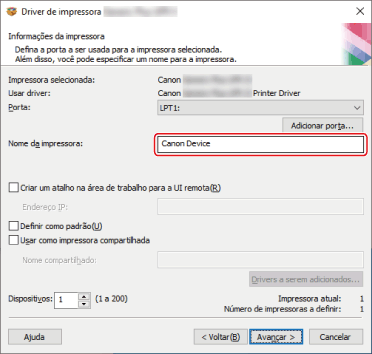
Se necessário, altere o número de dispositivos a ser instalado em [Dispositivos] → clique em [Avançar].
Ao clicar em [Avançar], a alteração para [Dispositivos] é aplicada a [Impressora atual] e [Número de impressoras a definir].
[Impressora atual] mostra qual número de dispositivo está sendo configurado.
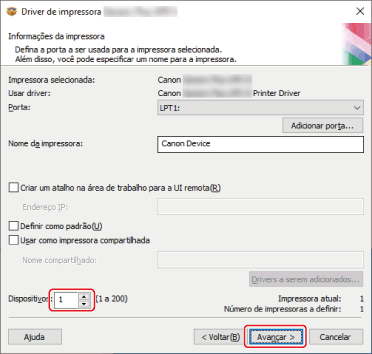
Se múltiplos dispositivos foram selecionados na etapa 6., ou múltiplos dispositivos foram especificados em [Dispositivos], a tela [Informações da impressora] é exibida repetidamente pelo número de vezes correspondente ao [Número de impressoras a definir]. Repita as etapas 7. a 9. para cada dispositivo.
10.
Verifique [Lista de impressoras para instalação do driver] → clique em [Iniciar].
Prossiga com a instalação de acordo com as instruções na tela.
11.
Clique em [Reiniciar] (ou [Sair]).